一个奶爸对家庭信息安全的思考
导语:这篇文章分享了我对信息安全策略的建议,这个策略可以帮助家庭管理设备的使用,并且为孩子的成功做好准备。
注意: 我在这篇文章中推荐了几种智能家居产品。 这些仅代表了我个人基于尝试、错误和经验的观点,并且绝不代表任何与我有关联的组织或公司的观点(而且这些链接都不是附属链接)。
作为三个孩子的父母,我知道在这个日益科技化的世界里,保护你的孩子是很困难的。 作为 Palantir 的一名信息安全工程师,我知道坏人利用安全漏洞的速度有多快。 幸运的是,我在 Palantir 的工作也教会了我如何超越那些坏蛋 ;)。
我们团队的目标之一是“让世界更安全” ,我们偶尔会举办讲座,帮助我们的同事和社区成员抵御信息安全威胁。 最近,我做了一个关于我如何将我们团队的一些原则融入到我的育儿中的演讲。 这篇文章分享了我对信息安全策略的建议,这个策略可以帮助家庭管理设备的使用,并且为孩子的成功做好准备。
一个多层次的方法
我第一次对把信息安全带入我的家庭,是因为我的儿子有一天晚上玩电子游戏 Fortnite 玩到很晚。 第二天早上,当我问他这是怎么回事时,他只是简单地回答: “我只是在玩游戏。” 我决定通过创建一个多层次的家长控制方法来防止这种情况再次发生。
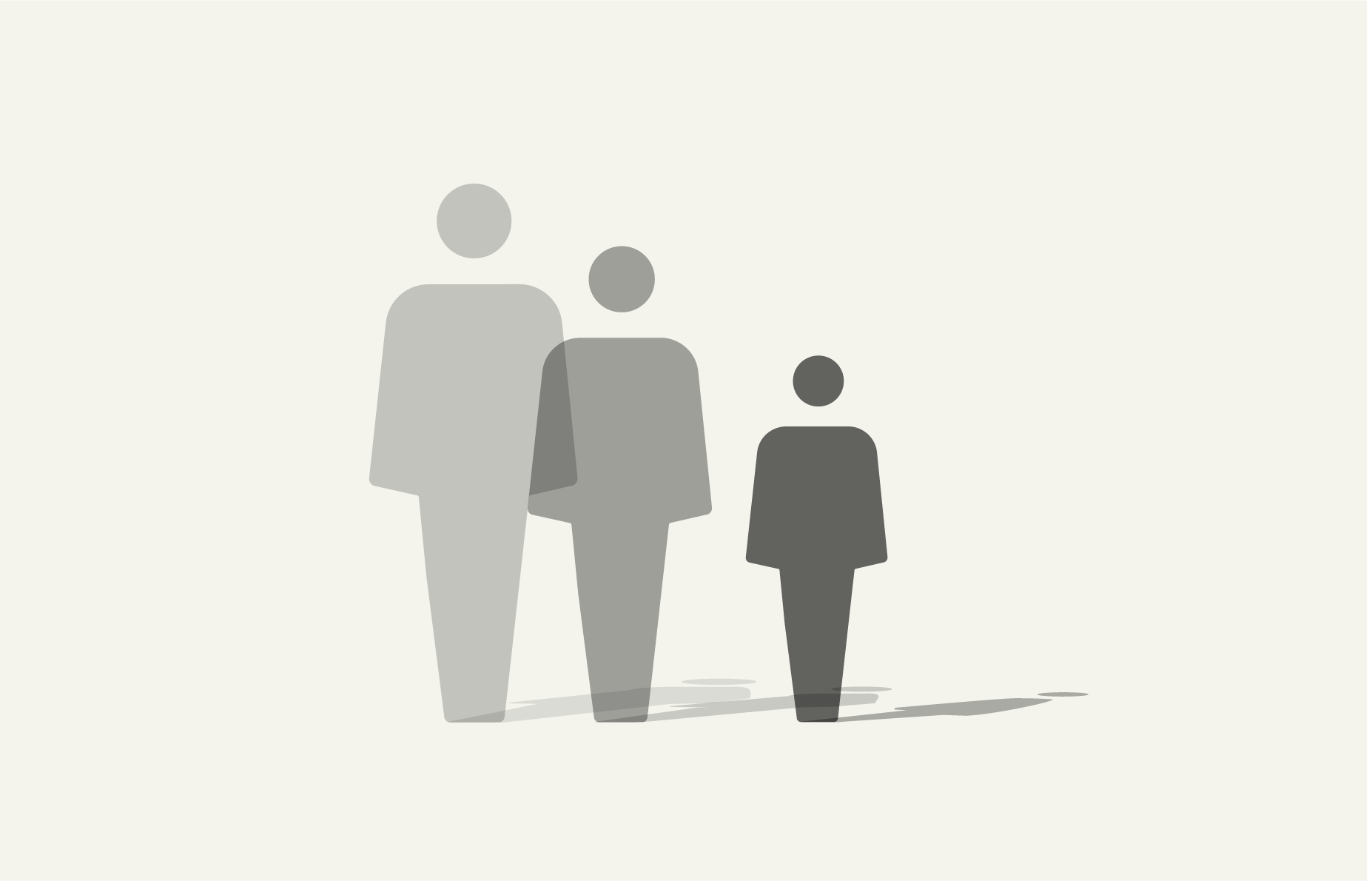
像 Palantir 这样的企业网络从来不依赖任何单一的安全层。 相反,它们在每一层实现控制,并提供备份防御,即使其中一层受到损害,也可以确保安全性。 你的家庭网络应该使用相同的策略,在信息安全控制中建立这些策略,以加强和强化你的整个安全态势。
你可以在家庭网络中包括物理层、网络层、操作系统层、控制台层、手机层、智能家居层和教育层。 下面,我推荐如何支撑每一层。
物理层
第一步是设置你孩子的设备。 如果你给他们一个新的设备,让他们自己设置,你已经输掉了这场游戏。
网络层
让我们从网络层开始。 你需要一个具有易于使用的移动电话接口的网络,因为你不会利用你的手机不能使用的特性。 你的网络也应该是无代理的,这意味着你不需要在你的电脑上安装任何东西就能正常工作。 你应该使用网络设置通用的屏幕时间控制,跟踪所有设备的使用情况,因为你不希望你的孩子能够通过切换设备来规避屏幕时间限制。 如果可能的话,添加一个活动的入侵检测系统(IDS)将有助于阻止针对你的设备的恶意软件、侵入性广告和钓鱼攻击。
我首选的路由器是诺顿核心路由器,虽然不幸的是,它在今年夏天早些时候已经停产。 (目前,你仍然可以大幅降低成本购买诺顿核心路由器,而且该服务仍然可以使用,尽管它将很快被具有类似功能的另一个型号所取代。) 诺顿核心不是最快的路由器,但我发现这个路由器有最好的和最容易使用的家长控制功能。 其他的产品只是要么停止实施家长控制,要么是强制对每个人(包括我自己!) 开启家长控制,或者是需要一个代理,但诺顿核心允许你设置年龄限制控制以及特定设备的控制,以便记录在一个特定设备上花费的任何时间。
操作系统层
每个操作系统都有不同的家长控制,但是你应该寻找一个有几个关键特性的操作系统。 最重要的是操作系统支持子用户模式或受限用户模式,但是你还需要屏幕时间控制、应用程序白名单和内容筛选。 (一般来说,网络过滤最好在网络层进行。)
对于年龄较小的孩子(7到9岁) ,我通常推荐 Chromebook,它有一个锁定的界面,因为没有可以安装的应用程序(相反,应用程序存在于云端)。 你可以将 Chromebook 设置为只能访问白名单的模式,这样你的孩子只能访问预先批准的网站,而且你在 Chromebook 上设置的任何限制都将适用于你孩子的其他 Android 设备。 它还保存了浏览历史,供家长查阅。 但是,目前还没有屏幕时间控制。
对于那些需要支持编写代码的操作系统的大一点的孩子(10岁以上)来说 ,我推荐 Windows 10。 虽然这个操作系统的控制功能比 Chrome 少,但是 Windows 系统会提供给家长每周一次的报告,并且允许你控制孩子的屏幕时间。 Windows 还允许一些基于年龄的控件,例如应用程序下载的家长通知。 此外,你在 Windows 10上设置的任何限制也会自动适用于 Xbox,尽管报告会区分在每个设备上花费的时间。
对于任何年龄段的平板电脑用户,我通常推荐亚马逊 Fire Tablet,Kids Edition。 Fire 有根据年龄预设的网页类别和内容,有一个“玩前必做”的功能,强迫孩子们在他们可以打开他们的游戏之前查看一段选定的时间,并允许多个孩子使用同一个设备,但有不同的限制。 也许最重要的是,它还有一个两年的保修期,可以防止儿童玩坏设备,包括把平板电脑冲进马桶! ——此处不接受任何疑问。
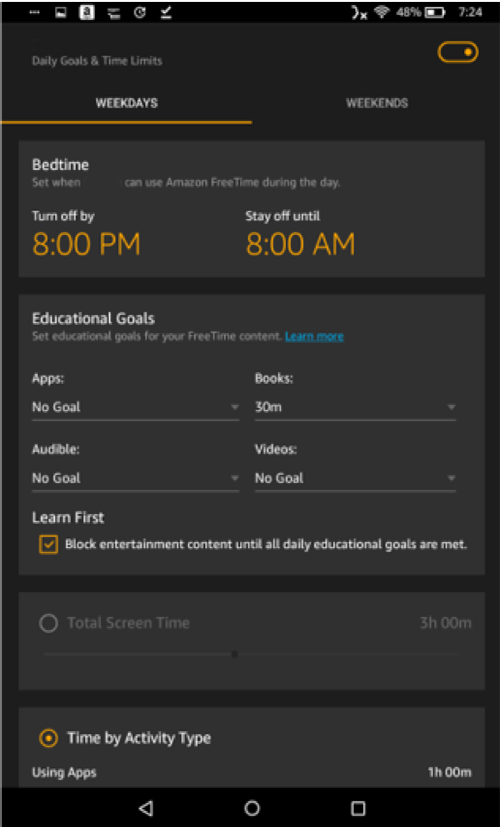
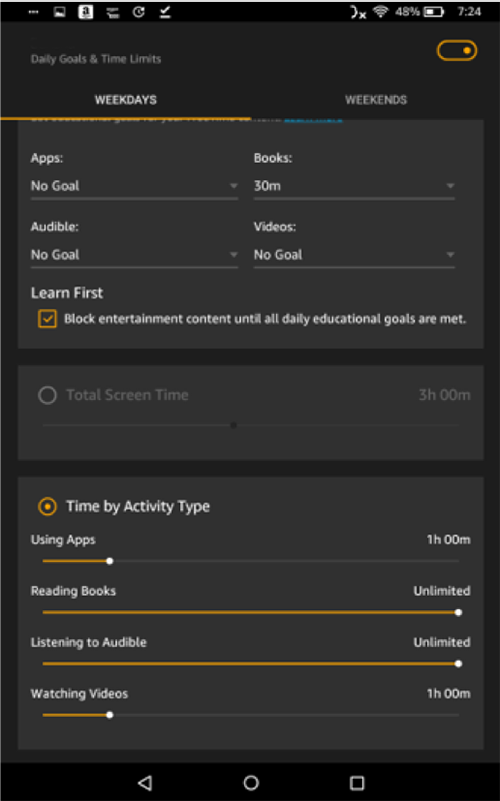
亚马逊 Fire 平板电脑屏幕时间控制
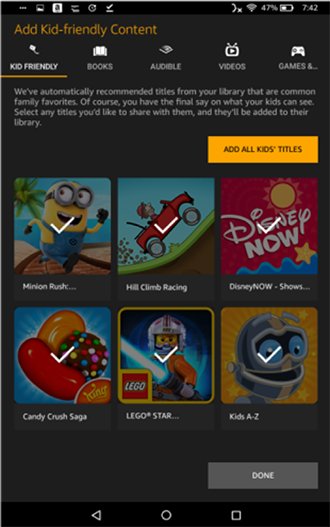
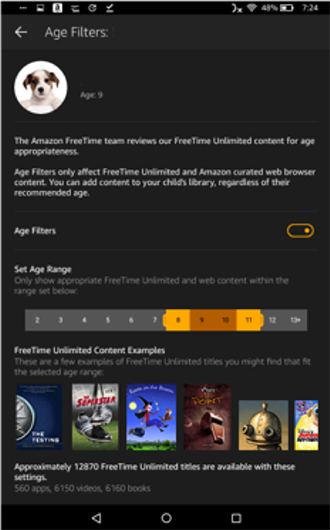
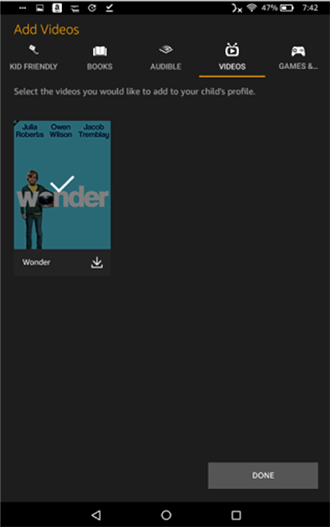
亚马逊 Fire 平板电脑内容控制
比较操作系统层的选项
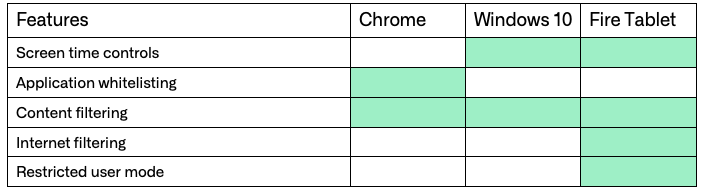
控制台层
和我一样,我的孩子们都是电子游戏迷,所以我需要为我们的游戏机开发一套家长控制系统。 与其他层一样,你希望能够设置屏幕时间控件和过滤互联网内容,但也有一些控制台特定的指导原则可以遵循。 特别是,你希望能够阻止某些游戏根据他们的价格进行限制或完全限制购买。 你还需要一个控制台,报告浏览历史或允许你完全禁用网页浏览。
我经常推荐 Xbox One,因为它与 Windows 10共享家长控制,允许你从单一门户管理控制。 你可以设置屏幕时间控制和家长控制,以及查看在设备上花费的时间的报告。 重要的是,你还可以设置购买控制,这样你的孩子就不会在你已经拥有光盘的情况下购买电子版的《疯狂橄榄球》。
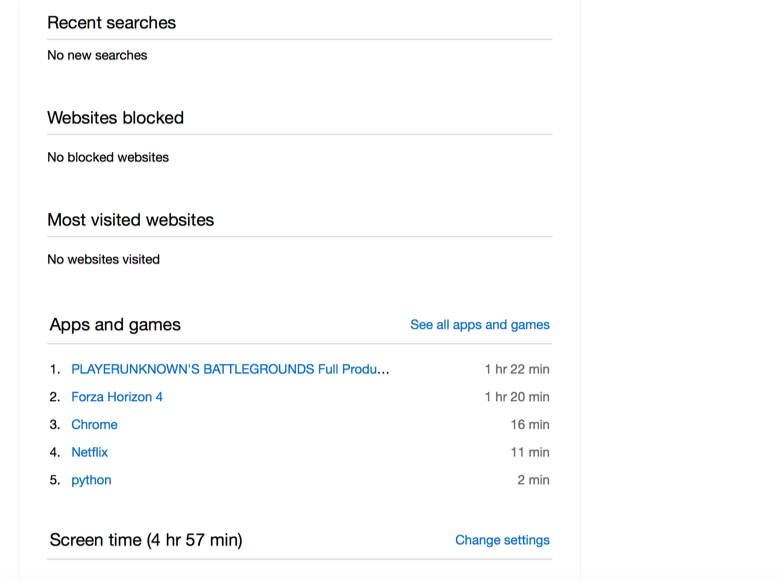
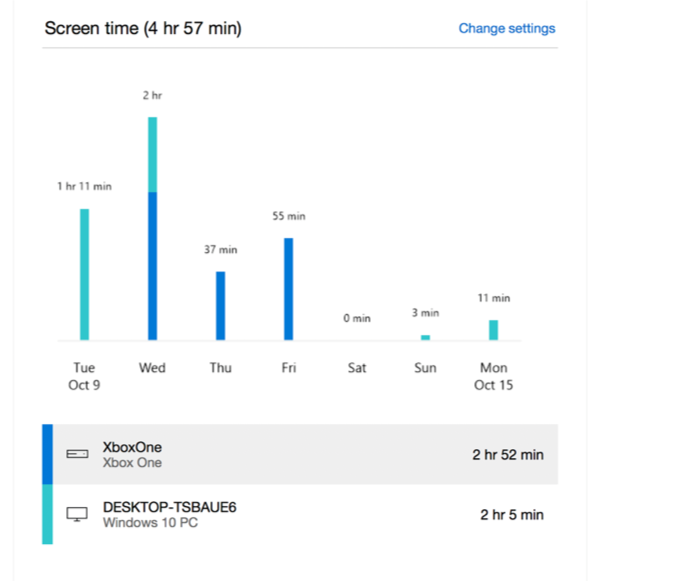
Windows10 / XBox 报告
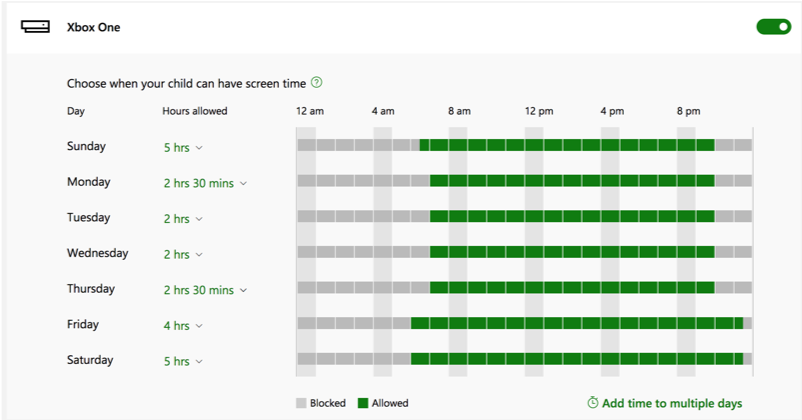
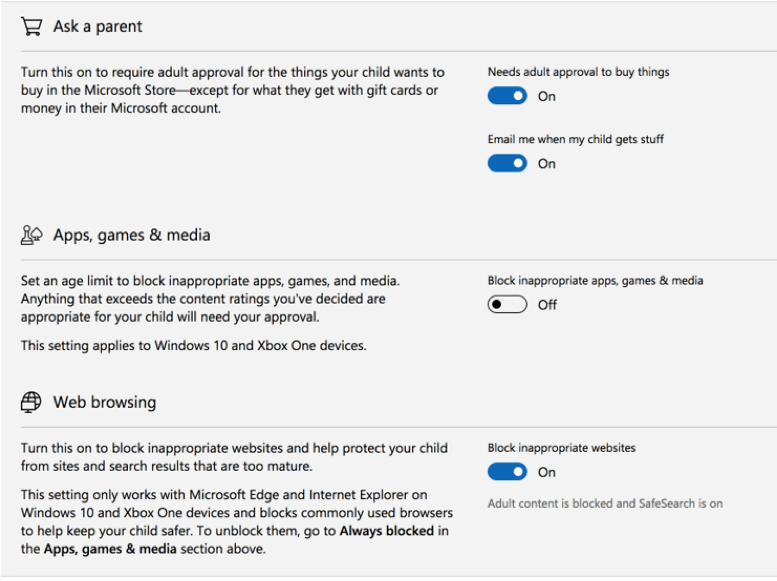
Xbox 屏幕时间和过滤控制
任天堂的 Switch 很适合管理孩子们看到的内容,因为它缺少许多其他游戏机不那么适合孩子玩的功能,比如网页浏览器、 YouTube 或语音聊天。 它提供了简单的每日使用情况报告,并允许你在没有互联网连接的情况下超越父母的限制,这在你旅行和想给你的孩子额外的屏幕时间时非常方便。
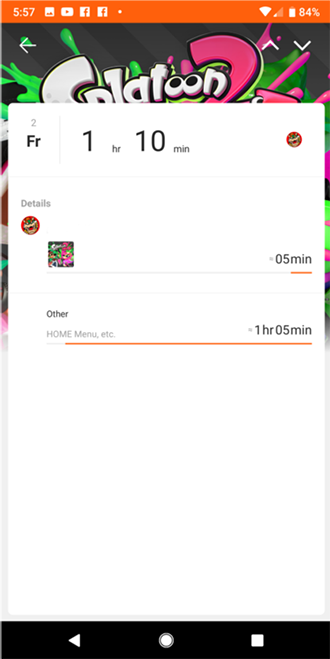
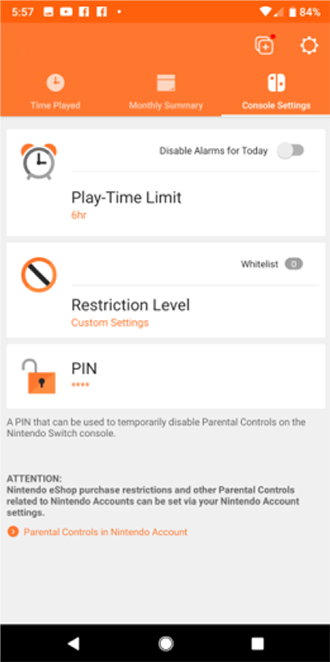
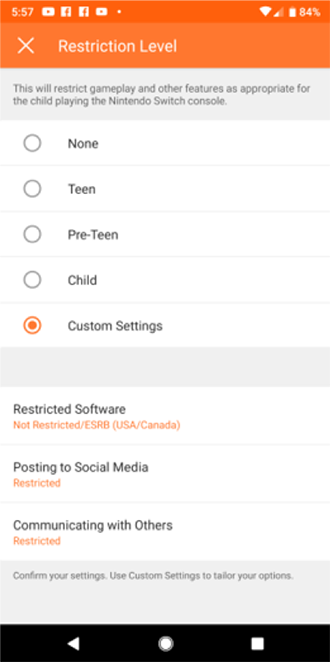
任天堂 Switch 的家长控制应用程序
索尼的 PlayStation 4的家长控制功能不如 Xbox 或 Switch 那么简单,PS4 的功能较少,报告质量差,而且更难设置。 然而,它确实允许虚拟现实控制,这在虚拟现实激增的趋势下变得越来越重要。
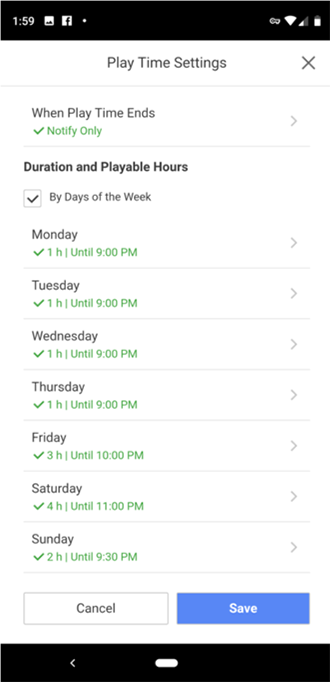
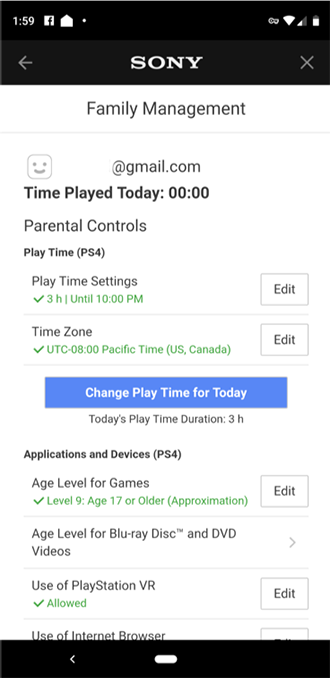
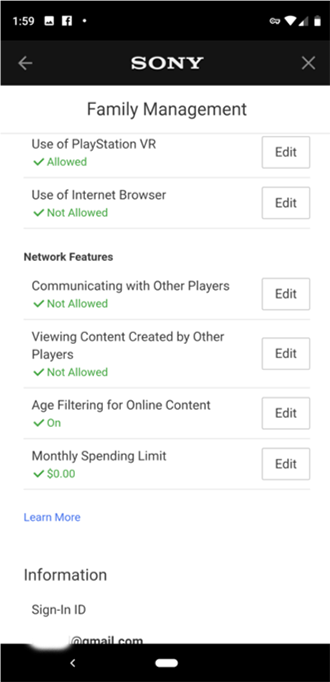
Playstation 4 的家长控制应用程序
与操作系统层不同的是,我没有关于控制台年龄限制的建议——我只是建议家庭对使用控制台设置任何他们觉得舒服的限制。
比较控制台层选项
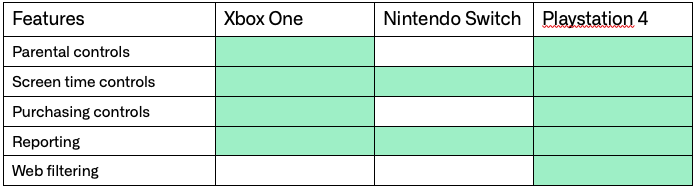
手机层
关于孩子和手机有很多争论。 对于什么年龄是正确的,什么是正确的手段,以及花多少钱才是合适的,父母们常常会有不同的意见,而且确实会有不同的意见。 就像视频游戏机一样,这个决定是你和你的家人之间的事情。 就我个人而言,我和我的妻子给了我们的大儿子和大女儿一部手机,这样我们就可以追踪他们的位置。 他们有时会用它来照看我们两岁的小孩,让他们开车去长途旅行,这是一个额外的好处。
如果你还没有准备好为你的孩子购买手机套餐,你可以尝试几个月的预付套餐,比如,佳讯移动(Cricket Wireless)或 T-Mobile 的 Metro 线路。 除此之外,iPhone 和 iPad 也是不错的选择,因为你可以通过编程让它们在下载应用程序时需要父母的许可。 它们还有非常灵活的屏幕时间控制和内容控制。
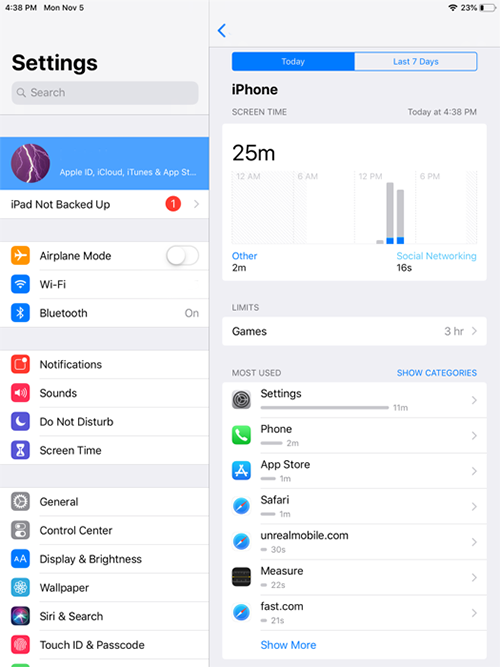
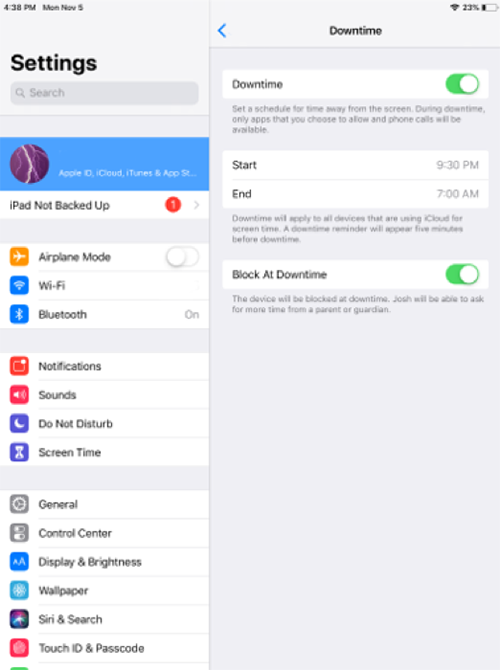
iOS 的屏幕时间报告
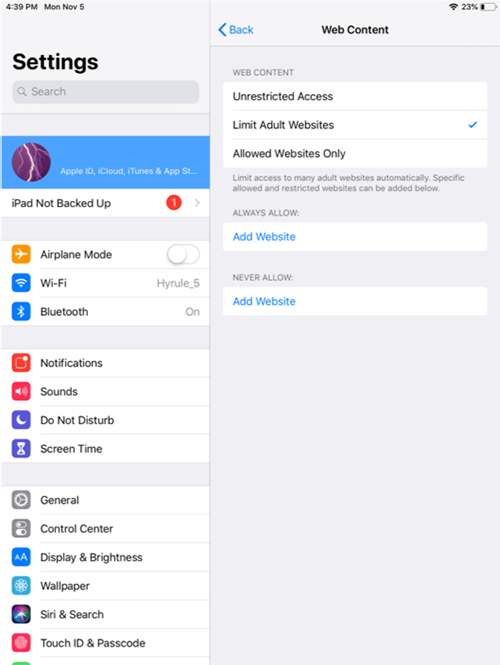
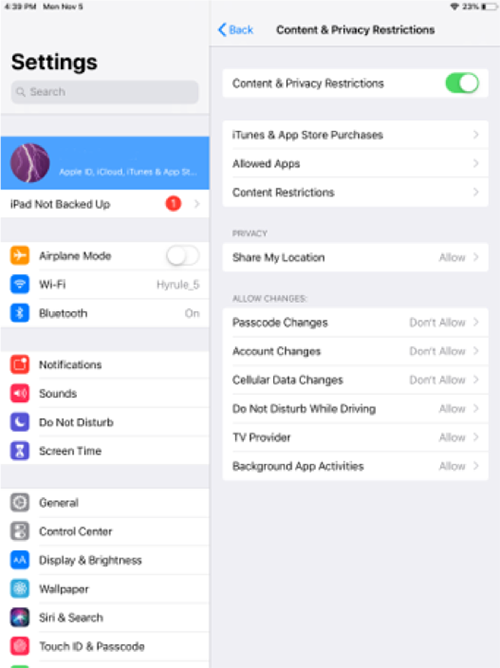
iOS 的内容限制
然而,从安卓手机上控制 iPhone 是很困难的,所以如果你有一个安卓手机,我建议你也给他们买一个安卓手机。 (反过来也不是问题,你可以通过任何电话系统控制机器人。) 值得一提的是,Chrome 的限制也适用于安卓手机,所以你不需要重置任何过滤器。 它还允许你做白名单互联网搜索,并在当你的孩子离开某个地理区域时通知你。
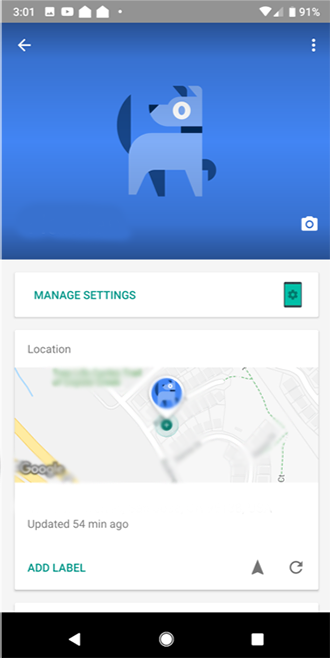
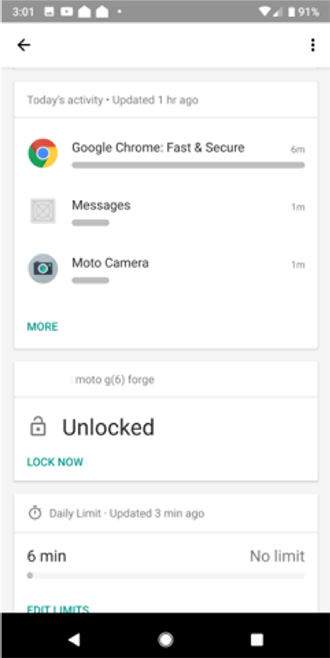
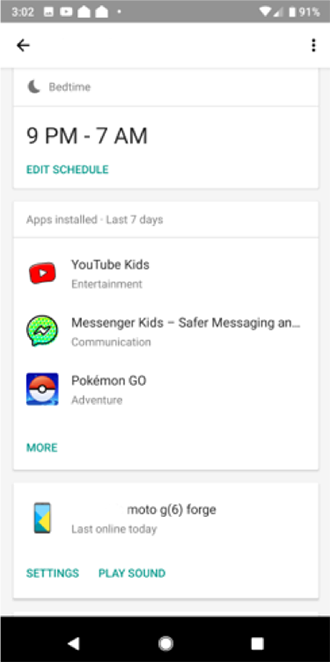
谷歌家庭链接仪表板
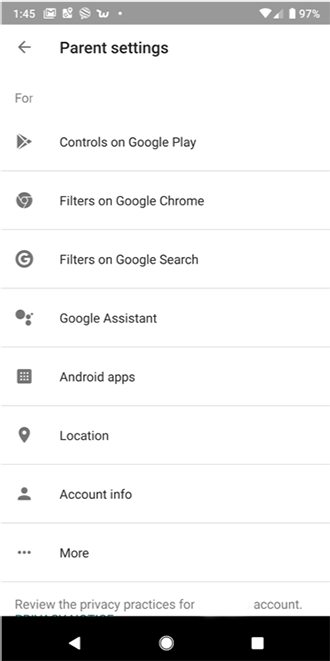
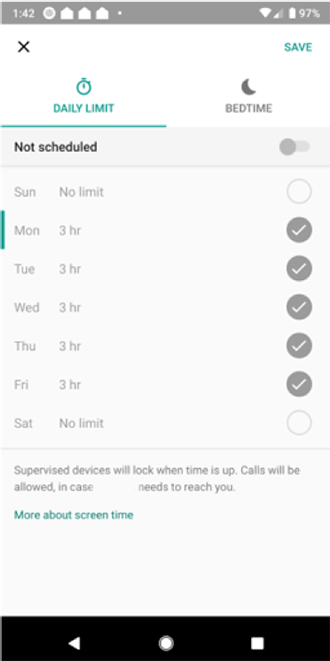
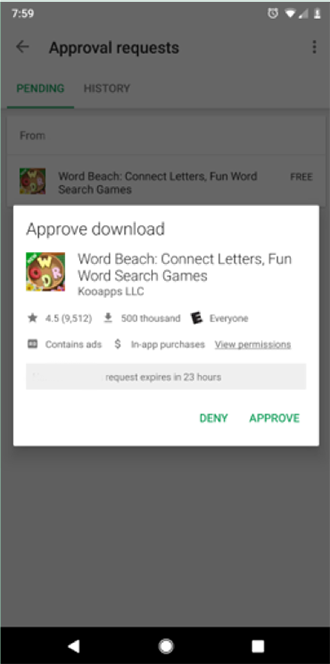
谷歌家庭链接控件
智能家居层
随着智能家居的激增,你可能也想考虑一下智能家居层。 Ring Doorbell和 Nest Hello 都很棒,因为它们能让你知道你的孩子什么时候回家(或者试着溜出去,哈哈)。 它还允许你的孩子在没有手机的情况下联系你。
亚马逊云摄像头和 Nest 摄像头都是很棒的婴儿监视器。 我试过的大多数婴儿监视器的图像质量都很差,更令人担忧的是,它们把私人信息传回了这些设备的生产地——中国。 亚马逊云摄像头和Nest 摄像头都有夜视功能和动作感应,当宝宝移动时会提醒你。 它们还提供双向音频,这意味着你可以用它作为对讲机与年龄较大的孩子沟通。
亚马逊 Echo Kids 有很多教育方面的好处,包括拼写单词和阅读故事,并允许你将 Echo 功能限制在特定的功能范围内,比如计时器或刷牙。 它还可以阻止你的孩子购买物品,并允许你限制他们可以控制的设备,所以他们可以关闭自己卧室的灯,而不是你的。 类似的,像 Philips Hue 这样的智能灯让你可以控制你孩子的灯,这样你就可以在睡觉的时候自动关掉它们。
还有一些其他的智能家居产品,如智能锁和智能烟雾报警器,也值得安装。
教育层面
也许我做过的最重要的事情,就是和我的孩子们谈论他们的技术应用。 如果没有这种教育,所有这些限制就会造成一种敌对的、不可信赖的局面。 通过利用这个机会与我的孩子们开始对话,我已经能够解释使用技术的危险和好处!
特别是,我建议当你的孩子已经到了可以在线交流的年龄时,就可以开始谈论有关陌生人的危险。 你还应该谈论密码,并强调为什么它们需要是私人的和秘密的。 我告诉我的孩子们密码就像内衣裤一样: 不要把它们放在你的桌子上,经常更换密码,不要和任何人分享。 网络欺凌也很重要,因为太多人没有意识到在他们的网络交流的另一端有真实的人存在。 我已经确保让我的孩子们知道,网络行为会在现实世界中产生反响。
我的家人也会一起查看他们的互联网使用报告。 我不会隐瞒我知道他们在网上做什么。 我们大约每月讨论一次,讨论他们是否有效地使用互联网,或者他们是否应该花更多的时间在教育活动上,比如阅读,艺术,或者 YouTube 上的教学视频。
总结
随着科技日益成为我们日常生活中不可或缺的一部分,我们教育孩子负责任地使用科技是至关重要的。 毕竟,我们的孩子无论如何都会接受科技。 我们面临的挑战是确保他们能够以适合年龄的方式使用它,并且了解使用它们的潜在危险。 家长控制的多层次方法有助于确保我们的孩子可以体验现代科技的所有优势,而不会成为其潜在陷阱的受害者。
发表评论






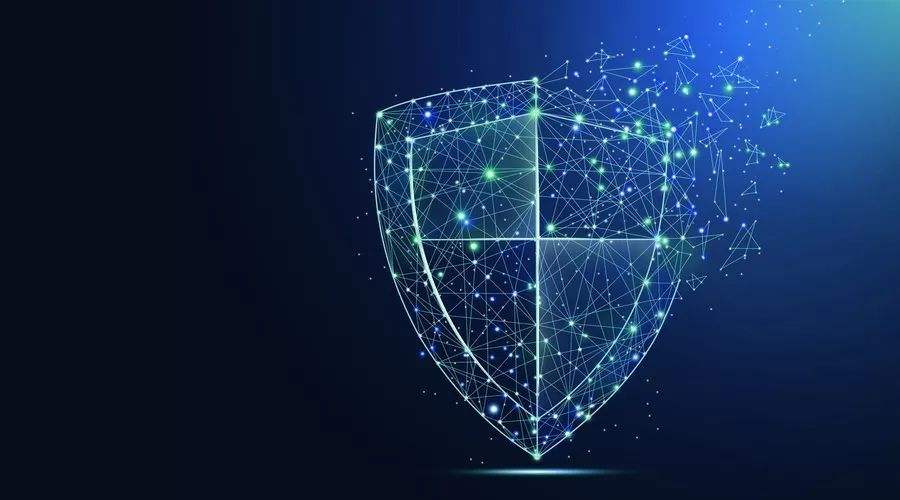








 提供云计算服务
提供云计算服务